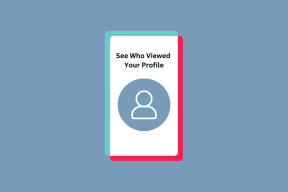Kas nutinka, kai siunčiate „Google“ disko nuorodą: visas vadovas
Įvairios / / November 29, 2021
„Google“ diskas leidžia lengvai bendrinti failus ir aplankus su kitais. Kadangi dauguma mūsų jau turi ir naudoti Gmail paskyrą, darbas su Disku yra labai prasmingas. Vienas iš bendrinimo būdų yra pakviesti vartotojus el. paštu. Kitas būdas – sukurti ir išsiųsti „Google“ disko nuorodą.

Kas nutinka, kai kam nors išsiunčiate „Google“ disko nuorodą? Ką apie saugumą ir privatumą? Ką daryti, jei nebenorite bendrinti to failo arba nenorite, kad kiti atliktų kokių nors pakeitimų? „Google“ diske yra daug leidimų valdymo parinkčių, kurias išnagrinėsime toliau.
Pradėkime.
Kaip bendrinti „Google“ disko nuorodą
Bendrinti failą ar aplanką naudojant „Google“ diską paprasta. Atidarykite „Google“ disko aplanką „Windows 10“ kompiuteryje arba „Mac“, dešiniuoju pelės mygtuku spustelėkite norimą siųsti failą arba aplanką ir „Google“ diske pasirinkite Bendrinti.

Toliau pateiktame iššokančiajame lange galite siųsti kvietimus el. paštu arba spustelėti „Gauti bendrinamą nuorodą“, kad nukopijuotumėte ir įklijuotumėte nuorodą tiesiai bet kur. Pavyzdžiui, pranešimų programos arba internetiniai forumai.

Procesas išlieka toks pat „MacOS“, „Android“ ir „iOS“ naudotojams, nors ir naudojant skirtingą vartotojo sąsajos nustatymą. Štai kaip tai atrodo ant Android programa, jei norite sinchronizuoti nuotraukas.


Tas pats pasakytina ir apie žiniatinklio versiją, kurią galite pasiekti iš naršyklės.
Taip pat „Guiding Tech“.
Atsargumo priemonės, kurių reikia imtis siunčiant „Google“ disko nuorodą
Tai yra svarbu. Nenorite vėliau gailėtis dėl neteisingo sprendimo. Atsargumo priemonės reiškia failų / aplankų leidimus. Galite valdyti, kas ką gali pasiekti ir kaip tas asmuo gali su tuo bendrauti.
Tęsdami pavyzdį aukščiau pateiktame punkte, spustelėję nuorodą Gauti bendrinamą, pamatysite daugiau parinkčių.

Čia galite valdyti ne tik tai, kas turi prieigą prie susieto failo, bet ir kiek. Spustelėkite išskleidžiamąjį meniu virš „Google“ disko nuorodos, kad peržiūrėtumėte bendrinimo parinktis.

Pirmoji parinktis yra Išjungta, kur tik tie, kurie buvo pakviesti tiesiogiai el. paštu, galės pasiekti atitinkamą failą ar aplanką. Antrasis yra Visi, turintys nuorodą, gali peržiūrėti kur jie gali matyti failą, bet negali redaguoti ar atlikti jokių failo pakeitimų. Trečias yra „Redaguoti gali visi, turintys nuorodą“ kur jie taip pat galės keisti dokumentus ar aplankus. Rinkis išmintingai.

Palaukite, taip pat yra mygtukas Daugiau. Spustelėjus tai rodomas paslėptas meniu, kuriame siūloma smulkesnė kontrolė.
Pirmoji parinktis leidžia visiems interneto naudotojams pasiekti bendrinamą failą ar aplanką. Asmuo net neprivalo būti „Google“ disko naudotoju ar prisijungti naudodamas „Google“ paskyrą. Nuorodą į failą bus galima ieškoti viešai.
Antroji parinktis padarys nuorodą privačią. Tai reiškia, kad kiekvienas, turintis nuorodą, gali pasiekti neprisijungęs, tačiau jis nėra viešas ir jo negalima ieškoti.
Trečioji parinktis apribos prieigą tik tiems, kurie buvo specialiai pakviesti į atitinkamą failą / aplanką.

Nusprendėte, kas gali pasiekti failą/aplanką. Dabar spustelėkite išskleidžiamąjį meniu Prieiga, esantį tiesiai žemiau, kad galėtumėte valdyti, ar jie gali tik jį peržiūrėti, ar tvarkyti, pridėti ar redaguoti failą / aplanką.

Kai siunčiate „Google“ disko nuorodą į failą, o ne į aplanką, pamatysite dvi papildomas parinktis.
Vienas iš jų yra komentavimo leidimas, kai galite leisti vartotojui tiesiog komentuoti dokumentą. Redaguoti nebus leidžiama. Kita galimybė bus leisti / neleisti spausdinti arba atsisiųsti bendrinamą failą. Jei vartotojas turi leidimą redaguoti failą, jis taip pat gali atsisiųsti arba atsispausdinti failą. Vėlgi, tai yra saugumo ir privatumo sumetimais.
Galiausiai yra mygtukas Išplėstinė.

Čia galite neleisti redaktoriams arba tiems, kurie turi prieigą prie aplanko / failo, pridėti naujų žmonių. Jei pasitikite jais, galite leisti jiems pakviesti daugiau žmonių bendradarbiauti ir jums padėti.

Naudojant a šių leidimų derinys, galite lengvai valdyti, kaip failas/aplankas bendrinamas ir ką kitiems leidžiama su juo daryti.
Taip pat „Guiding Tech“.
Kodėl verta bendrinti „Google“ disko nuorodą
Bendradarbiavimas. „Google“ pirmiausia naudoja žiniatinklį, naudodama „Google“ diską ir visas jo dalis. Taigi viskas, ko jums reikia, yra naršyklė ir galite pradėti. Pavyzdžiui, jūs dirbate su ataskaita su kitais savo komandos nariais.
Jei ieškote atsiliepimų ir nuomonės, galite bendrinti „Google“ disko nuorodą, turėdami tik peržiūros leidimą. Tada galite pasirinkti siųsti kvietimą savo bendraamžiams naudodami kvietimą el. paštu arba bendrinti nuorodą tiesiogiai per susirašinėjimo programas. Jie gali komentuoti dokumentą su savo atsiliepimais, jei leidžiate komentuoti dokumentą.

Jei bendrai kuriate knygą / dokumentą / ataskaitą, išsiųsite kvietimą su redagavimo ir organizavimo leidimu, kad kiti žmonės galėtų prisidėti, koreguoti ar atlikti kitus pakeitimus, jei reikia.
Tai tik keli pavyzdžiai, o tikrasis naudojimas kiekvienam asmeniui skirsis. Bet taip nutinka, kai kam nors siunčiate „Google“ disko nuorodą. Daug kas priklauso nuo to, kaip pasirinksite jį siųsti ir su kokiais leidimais.
Bendradarbiavimas yra žaidimo pavadinimas
Dabar žinote, kas nutiks, kai kam nors išsiųsite „Google“ disko nuorodą. Tačiau galite juo dalytis bet kur ir su kuo norite. Pasilikite tai sau, paprašykite kitų jį perskaityti arba bendradarbiaukite su kitais realiuoju laiku. Bet kuriuo atveju galite visiškai valdyti savo failus ir aplankus, saugomus „Google“ diske.
Kitas: Norite sužinoti daugiau apie „Google“ disko saugyklą? Čia pateikiamas išsamus vadovas apie tai, kas įskaičiuojama į nemokamą saugyklą ir kas ne.